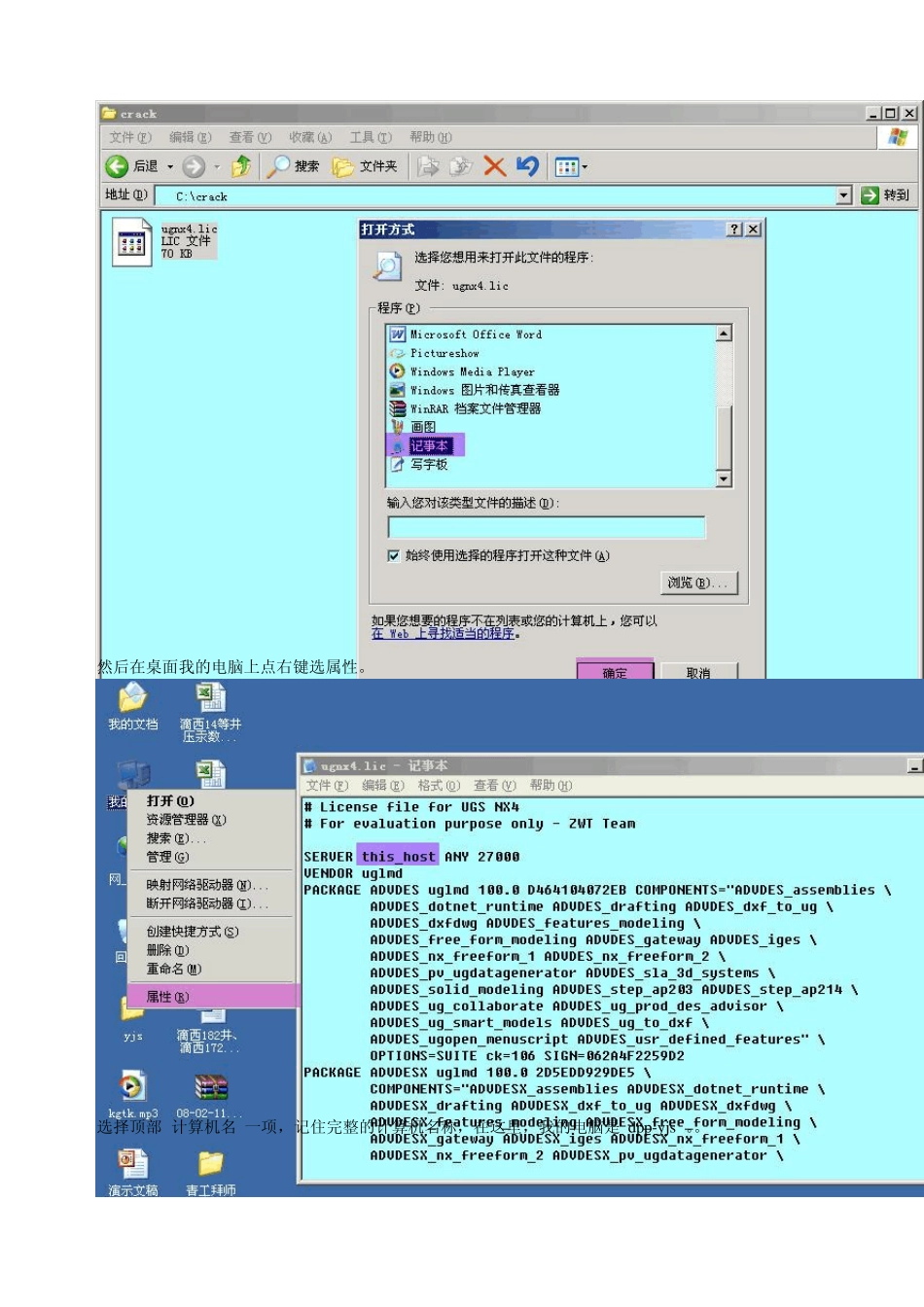UG4.0 安装说明 首先双击运行安装目录下的Lau nch.ex e 程序。 出现以下NX 4 程序安装界面: UG4.0 安装需要安装三个程序,及服务器(License Serv er)、主程序(NX)、转换器(Translators)。 首先安装服务器(License Server)。 首先将 UG 目录下 crack 文件夹拷贝到 C 盘根目录下。 然后打开 crack 文件夹内的 ugnx4.lic 文件,电脑会提示你选择打开方式,选择用记事本打开。 然后在桌面我的电脑上点右键选属性。 选择顶部 计算机名 一项,记住完整的计算机名称,在这里,我的电脑是 dpp-yjs 。。 将u gnx 4.lic 文件里 SERVER this_host ANY 27000 一行中的 this_host 改成 你的计算机名称,我的改成了 dpp-y js 。 保存并关闭。 点击以下NX 4 安装界面中的第二项 Install License Serv er,安装服务器。 安装语言选择中文,点确定。 再点下一步 点击更改,更改安装文件夹。 将默认的 C:\Program Files\UGS\License Servers\ 改成 D:\Program Files\UGS\License Servers\ 。然后点击确定。 更改使用许可证文件,点击浏览。 选择我们刚才拷到 C 盘根目录下 crack 文件夹下改好的文件 ugnx4.lic。点打开,再点下一步。 点安装。 安装完成后,点击完成。 下面正式开始安装UG4.0 主程序。 点击 NX4 安装界面中的第三项 Install NX。 安装语言选择中文,点确定。 再点下一步。 选择典型安装,点下一步。 点击更改,更改安装目标目录。 将默认的文件夹名称 C:\Program Files\NGS\NX 4.0\ 改成 D:\Program Files\NGS\NX 4.0\。然后点确定。再点下一步。 确认许可证服务器名称为 27000@------- 后边便是你的计算机名称。我这里还是 dpp-yjs。点击下一步。 选择使用的语言为 中文(简体),再点下一步。 再次确认一下你的安装信息,包括安装目录,服务器名称等等。然后点击安装。 安装过程中…… 安装完成后,点击完成。 下面开始安装转换器。 点击 NX4 安装界面中的第四项 Install Translators。 选择中文 点确定。 点下一步。 选择完整安装。点下一步。 安装完成后,点击完成。 整个安装过程完毕。 在每次开机使用UG 时要首先运行服务器,点击 开始——程序——UGS NX 许可——LMTOOLS。 选择第四栏 Start/Stop/Reread ,点一下Stop Serv er ,再点一下 Start Serv er。 然后再选择第五栏 Serv er Statu s。 点击 Perform Statu s Enqu iry ,启动服务器,这个过程需要一点时间。 启动服务器后,将其最小化,再运行 开始——程序——UGS NX 4.0——NX 4.0 ,即可启动UG,正常使用了。 如还有任何疑问,再给我电话。